| お知らせ 当ブログは、ブログに割当てられたディスク容量が満杯になったため、2017年1月8日に、続ブログへ移転しました。 【移転先】 続・Emi Clockは、どうなったの? https://yuna-k.blog.ss-blog.jp/ RSSフィード https://yuna-k.blog.ss-blog.jp/index.xml ※ 60秒後に自動的に続ブログへ移動します。 |
[PC作るよ・その14] 内蔵型 Wi-Fiモジュール設定 [PC周辺]
2016年4月23日(土)
きょうの横浜は、![[曇り]](https://blog.ss-blog.jp/_images_e/2.gif) うす曇りで、過ごしやすかったです。
うす曇りで、過ごしやすかったです。
― ― ― ― ― ― ― ― ― ―
[内蔵型 Wi-Fiモジュール設定]
2014年5月に自作した Windows 8.1 PC『ミルフィーユ』を覚えておいででしょうか?
mini-ITXマザーボードの超小型デスクトップPCですが、ギガビットLANの他に、Wi-Fiモジュールを内蔵しているのです!
つまり、デスクトップPCなのに、ポケットW-Fiルータでも接続できる仕様です。
内蔵Wi-Fiモジュールは、マザーボード上に実装されているのですが、黒猫フィギュアが邪魔をしていますので、いったん、黒猫フィギュアを取り去ります。
![[PC作るよ・その14] 内蔵型 Wi-Fiモジュール設定](https://emiclock.c.blog.ss-blog.jp/_images/blog/_05c/emiclock/PA080045-a226d.JPG)
一時的に、黒猫フィギュアをどけると、帽子の後ろに、Wi-Fiモジュールが見えます。
![[PC作るよ・その14] 内蔵型 Wi-Fiモジュール設定](https://emiclock.c.blog.ss-blog.jp/_images/blog/_05c/emiclock/PA080046.JPG)
Wi-Fiモジュールには、アンテナ端子が 2個付いていますので、それぞれの端子から、アンテナ接続用ケーブルを取り付けます。
![[PC作るよ・その14] 内蔵型 Wi-Fiモジュール設定](https://emiclock.c.blog.ss-blog.jp/_images/blog/_05c/emiclock/P4230073-46c68.JPG)
アンテナは、コンパクトミラー型です。
Wi-Fiモジュールのアンテナ線を取り付けたら、黒猫フィギュアを元の位置に戻し、ガラス板をケースに取り付けて、作業終了です。
![[PC作るよ・その14] 内蔵型 Wi-Fiモジュール設定](https://emiclock.c.blog.ss-blog.jp/_images/blog/_05c/emiclock/Wi-Fi-Module-0edd6.png)
PCの心臓部は、CPUではなくて、黒猫フィギュアなんです。
さて、通常は、ギガビットLANケーブルでネットワークがつながっています。
![[PC作るよ・その14] 内蔵型 Wi-Fiモジュール設定](https://emiclock.c.blog.ss-blog.jp/_images/blog/_05c/emiclock/LAN_NETWORK-d4d36.png)
次に、LAN接続を切断し、DoCoMoのLTEルータへW-Fi接続します。
![[PC作るよ・その14] 内蔵型 Wi-Fiモジュール設定](https://emiclock.c.blog.ss-blog.jp/_images/blog/_05c/emiclock/LTE-NETWORK.png)
どちらも問題なく、接続できます。
![[PC作るよ・その14] 内蔵型 Wi-Fiモジュール設定](https://emiclock.c.blog.ss-blog.jp/_images/blog/_05c/emiclock/P4230079-73289.JPG)
光回線は、マンションのMDF室から vDSLで接続されているのですが、万一、光回線が使えなくなった場合に、DoCoMoのモバイル回線網で接続できるようになりました。
![[PC作るよ・その14] 内蔵型 Wi-Fiモジュール設定](https://emiclock.c.blog.ss-blog.jp/_images/blog/_05c/emiclock/P6210079-1e7f1-973bc.JPG)
[PC作るよ ブログシリーズ]
以下、ブログ記事へのリンクです。
[PC作るよ・その1] Mini-ITXケース In Win「HFrame mini」 ミルフィーユ!
[PC作るよ・その2] BDXL/BD-R・RE/DVDスーパーマルチドライブ UJ-260
[PC作るよ・その3] CFD SSD(Solid State Drive) 256GB
[PC作るよ・その4] ASUS Z97I PLUS / Mini-ITX マザーボード
[PC作るよ・その5] INTEL Core i7 4790 Haswall Refresh CPU
[PC作るよ・その6] ZALMAN CNPS2X PWM CPUクーラー
[PC作るよ・その7] Crucial PC3-12800(DDR3-1600) 16GB メモリー
[PC作るよ・その8] Windows 8.1 64bit DSP版インストール
[PC作るよ・その9] PCケースに 白猫にいてんご(黒猫 私服ver.)を内蔵してプチ痛PC化
[PC作るよ・その10] PCケースに 黒猫にいてんご×2追加 & M/B照明増設
[PC作るよ・その11] 2.1ch スピーカーシステムを追加してAV機器化
[PC作るよ・その12] 2.5インチ HDD増設して SSDをフルバックアップ
[PC作るよ・その13] 2.5インチ HDDを 512GB → 1TBに交換
[PC作るよ・その14] 内蔵型 Wi-Fiモジュール設定
― ― ― ― ― ― ― ― ― ―
[追伸]
きょうは、2週間ぶりに 体調が悪かったです。
10:30に、![[病院]](https://blog.ss-blog.jp/_images_e/41.gif) 内科クリニックへ行きましたが、2時間待ちで、呼ばれたのは、12:30です。
内科クリニックへ行きましたが、2時間待ちで、呼ばれたのは、12:30です。
その後、続けて、![[病院]](https://blog.ss-blog.jp/_images_e/41.gif) 整形外科へ、左肩関節周囲炎のリハビリ(理学療法士さんのマッサージ)に行きました。
整形外科へ、左肩関節周囲炎のリハビリ(理学療法士さんのマッサージ)に行きました。
調剤薬局で薬を受け取ったのは、14:30です。
近所なのに、通院 2軒で、 4時間です。
疲れました。
それだけではなく、待合室で、風邪ウィルスをもらったのか、ノドがイガイガしか、微熱があります。

待合室で、風邪ウィルスに感染かも?!
だから、![[病院]](https://blog.ss-blog.jp/_images_e/41.gif) 病院は、嫌いなんだ!
病院は、嫌いなんだ!
せっかくの週末なのに。
きょうの横浜は、
― ― ― ― ― ― ― ― ― ―
[内蔵型 Wi-Fiモジュール設定]
2014年5月に自作した Windows 8.1 PC『ミルフィーユ』を覚えておいででしょうか?
mini-ITXマザーボードの超小型デスクトップPCですが、ギガビットLANの他に、Wi-Fiモジュールを内蔵しているのです!
つまり、デスクトップPCなのに、ポケットW-Fiルータでも接続できる仕様です。
内蔵Wi-Fiモジュールは、マザーボード上に実装されているのですが、黒猫フィギュアが邪魔をしていますので、いったん、黒猫フィギュアを取り去ります。
一時的に、黒猫フィギュアをどけると、帽子の後ろに、Wi-Fiモジュールが見えます。
Wi-Fiモジュールには、アンテナ端子が 2個付いていますので、それぞれの端子から、アンテナ接続用ケーブルを取り付けます。
アンテナは、コンパクトミラー型です。
Wi-Fiモジュールのアンテナ線を取り付けたら、黒猫フィギュアを元の位置に戻し、ガラス板をケースに取り付けて、作業終了です。
![[PC作るよ・その14] 内蔵型 Wi-Fiモジュール設定](https://emiclock.c.blog.ss-blog.jp/_images/blog/_05c/emiclock/Wi-Fi-Module-0edd6.png)
PCの心臓部は、CPUではなくて、黒猫フィギュアなんです。
さて、通常は、ギガビットLANケーブルでネットワークがつながっています。
![[PC作るよ・その14] 内蔵型 Wi-Fiモジュール設定](https://emiclock.c.blog.ss-blog.jp/_images/blog/_05c/emiclock/LAN_NETWORK-d4d36.png)
次に、LAN接続を切断し、DoCoMoのLTEルータへW-Fi接続します。
![[PC作るよ・その14] 内蔵型 Wi-Fiモジュール設定](https://emiclock.c.blog.ss-blog.jp/_images/blog/_05c/emiclock/LTE-NETWORK.png)
どちらも問題なく、接続できます。
光回線は、マンションのMDF室から vDSLで接続されているのですが、万一、光回線が使えなくなった場合に、DoCoMoのモバイル回線網で接続できるようになりました。
[PC作るよ ブログシリーズ]
以下、ブログ記事へのリンクです。
[PC作るよ・その1] Mini-ITXケース In Win「HFrame mini」 ミルフィーユ!
[PC作るよ・その2] BDXL/BD-R・RE/DVDスーパーマルチドライブ UJ-260
[PC作るよ・その3] CFD SSD(Solid State Drive) 256GB
[PC作るよ・その4] ASUS Z97I PLUS / Mini-ITX マザーボード
[PC作るよ・その5] INTEL Core i7 4790 Haswall Refresh CPU
[PC作るよ・その6] ZALMAN CNPS2X PWM CPUクーラー
[PC作るよ・その7] Crucial PC3-12800(DDR3-1600) 16GB メモリー
[PC作るよ・その8] Windows 8.1 64bit DSP版インストール
[PC作るよ・その9] PCケースに 白猫にいてんご(黒猫 私服ver.)を内蔵してプチ痛PC化
[PC作るよ・その10] PCケースに 黒猫にいてんご×2追加 & M/B照明増設
[PC作るよ・その11] 2.1ch スピーカーシステムを追加してAV機器化
[PC作るよ・その12] 2.5インチ HDD増設して SSDをフルバックアップ
[PC作るよ・その13] 2.5インチ HDDを 512GB → 1TBに交換
[PC作るよ・その14] 内蔵型 Wi-Fiモジュール設定
― ― ― ― ― ― ― ― ― ―
[追伸]
きょうは、2週間ぶりに 体調が悪かったです。
10:30に、
その後、続けて、
調剤薬局で薬を受け取ったのは、14:30です。
近所なのに、通院 2軒で、 4時間です。
疲れました。
それだけではなく、待合室で、風邪ウィルスをもらったのか、ノドがイガイガしか、微熱があります。
待合室で、風邪ウィルスに感染かも?!
だから、
せっかくの週末なのに。
女子力アップ 複合機プリンター PIXUS Alteir MG7730F 買った♪ [PC周辺]
2015年12月25日(金)
※2016.12.26 8:00 画像差し替え
きょうの横浜は、![[曇り]](https://blog.ss-blog.jp/_images_e/2.gif) 曇りでした。
曇りでした。
― ― ― ― ― ― ― ― ― ―
[女子力アップ 複合機プリンター]
きのう、ヨドバシカメラ 川崎ルフロン店で購入した、女子力アップ 複合機プリンター PIXUS Alteir MG7730Fが届きました!
まず、箱からして、女子力が違います~

マニュアル(アトリエブック)がピンク ベージュの花柄、手作りクラフトシール紙が付属します。
クラフトシール紙を使えば、ネームシールなんかを作ることができます。

プリンターといえば、白とか、黒とか、味気ないカラーの機種が大半ですが、この機種は、花柄のベージュです。

去年、女性が開発したプリンターとして注目されたPIXUS Alteir MG7530Fの最新機です。
液晶パネルのデザインも、モチーフがピンクの花柄になっており、女子力が高いです。

よく操作するメニュー画面も、ピンクの花柄モチーフです。
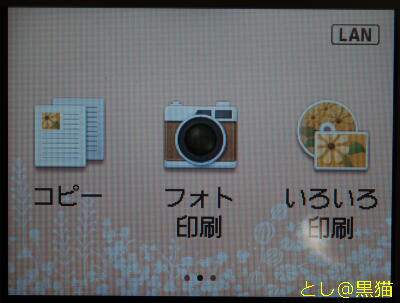
さっそく、インク(6色)をセットアップして、初期設定しました。

この機種は、プリンター本体に Wi-Fiインタフェースを内蔵していて、ノートPCやスマホなどからワイヤレスで印刷できるのですが、Windows 8.1のデスクトップPCがありますので、有線LANでスイッチングハブに接続しています。
スマホやMacbook Airは、無線LANルータを経由して、Wi-Fiでワイヤレス化しています。
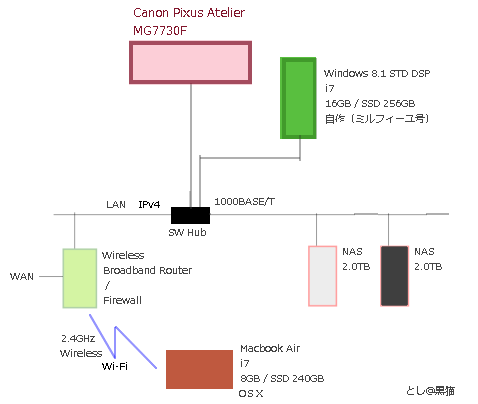
さっそく、テスト印刷しましたが、ネットワーク設定等は、ほぼ自動化されており、PC関係が苦手な方でも、ネットワーク共有プリンターを簡単に構築できます。

この機種は、電源オン/オフや、フロントパネルのオープンなど、離れた場所からの印刷時に、プリンターに触れることなく印刷できます。
複合機ですので、ふだん使いの用途としては、カラーコピー機として使ったり、スマホからWi-Fi経由で懸賞はがきのPDFを印刷したりなどにも使えます。
スマホ印刷については、NFC対応ですので、スマホをタッチで、ピピッと印刷もできます。
↓ PIXUS Alteir MG7730F 商品サイト
http://cweb.canon.jp/pixus/lineup/allinone/mg7730f/
※Atelier MG7730Fは、5万台限定販売です。
― ― ― ― ― ― ― ― ― ―
[サンドイッチ]
きょうは、プリンターのセットアップなどで時間をかけるつもりでしたので、近所のスーパーでサンドイッチにしました。

これだけの分量で、たったの 350円でした。
― ― ― ― ― ― ― ― ― ―
[Emi Clock X'mas衣装]
毎年書いていますが、Emi Clockは、12月24日と25日だけ、X'mas衣装(サンタ衣装)になります。

あしたは、夕方に![[病院]](https://blog.ss-blog.jp/_images_e/41.gif) 歯科クリニックへ行き、夜は秋葉原のメイドさんとオフ会で遅くなります。
歯科クリニックへ行き、夜は秋葉原のメイドさんとオフ会で遅くなります。
※2016.12.26 8:00 画像差し替え
きょうの横浜は、
― ― ― ― ― ― ― ― ― ―
[女子力アップ 複合機プリンター]
きのう、ヨドバシカメラ 川崎ルフロン店で購入した、女子力アップ 複合機プリンター PIXUS Alteir MG7730Fが届きました!
まず、箱からして、女子力が違います~
マニュアル(アトリエブック)が
クラフトシール紙を使えば、ネームシールなんかを作ることができます。
プリンターといえば、白とか、黒とか、味気ないカラーの機種が大半ですが、この機種は、花柄のベージュです。
去年、女性が開発したプリンターとして注目されたPIXUS Alteir MG7530Fの最新機です。
液晶パネルのデザインも、モチーフがピンクの花柄になっており、女子力が高いです。
よく操作するメニュー画面も、ピンクの花柄モチーフです。
さっそく、インク(6色)をセットアップして、初期設定しました。
この機種は、プリンター本体に Wi-Fiインタフェースを内蔵していて、ノートPCやスマホなどからワイヤレスで印刷できるのですが、Windows 8.1のデスクトップPCがありますので、有線LANでスイッチングハブに接続しています。
スマホやMacbook Airは、無線LANルータを経由して、Wi-Fiでワイヤレス化しています。
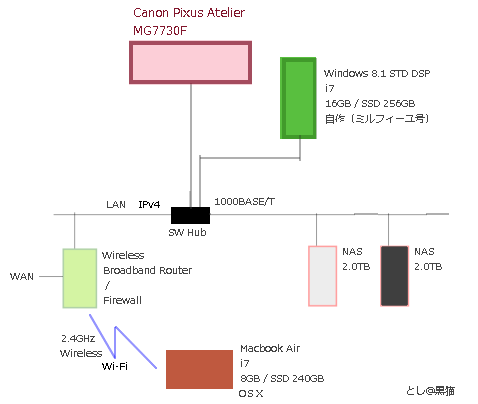
さっそく、テスト印刷しましたが、ネットワーク設定等は、ほぼ自動化されており、PC関係が苦手な方でも、ネットワーク共有プリンターを簡単に構築できます。
この機種は、電源オン/オフや、フロントパネルのオープンなど、離れた場所からの印刷時に、プリンターに触れることなく印刷できます。
複合機ですので、ふだん使いの用途としては、カラーコピー機として使ったり、スマホからWi-Fi経由で懸賞はがきのPDFを印刷したりなどにも使えます。
スマホ印刷については、NFC対応ですので、スマホをタッチで、ピピッと印刷もできます。
↓ PIXUS Alteir MG7730F 商品サイト
http://cweb.canon.jp/pixus/lineup/allinone/mg7730f/
※Atelier MG7730Fは、5万台限定販売です。
― ― ― ― ― ― ― ― ― ―
[サンドイッチ]
きょうは、プリンターのセットアップなどで時間をかけるつもりでしたので、近所のスーパーでサンドイッチにしました。
これだけの分量で、たったの 350円でした。
― ― ― ― ― ― ― ― ― ―
[Emi Clock X'mas衣装]
毎年書いていますが、Emi Clockは、12月24日と25日だけ、X'mas衣装(サンタ衣装)になります。

あしたは、夕方に
[PC作るよ・その13] 2.5インチ HDDを 512GB → 1TBに交換 [PC周辺]
きょうの横浜は、晴れでした。
朝、風邪の症状で、ノドが腫れたので、近所の内科クリニックへ寄り道してから出社しました。
2014年5月に作り始めて、6月に完成した Windows 8.1 自作PCに内蔵していた、SSDバックアップ用HDD(2.5インチ 512GB)が容量不足になりました。
![[PC作るよ・その13] 2.5インチ HDDを 512GB → 1TBに交換](https://emiclock.c.blog.ss-blog.jp/_images/blog/_05c/emiclock/Hdd512GB-ecd1c.png)
TrueImageでSSDのCドライブをバックアップしたり、メールアプリのバックアップしたり、いろいろ便利にバックアップ用HDDとして活用していましたが、意外に早く容量が足りなくなりました。
まずは、容量がいっぱいになったHDDを、NASに、丸ごとコピーします。
いまどきのNASは、2TB~3TBぐらいの容量がありますんで、512GBなんて余裕で、コピれます。
交換対象のHDDは、2.5インチ(ノートPC用)サイズのものを、シャドーベイに取り付けてあります。
今まで付いていたものは、CFDの512GB 7,200rpm SATA3 2.5インチHDDでした。
(左下の緑色の基板のやつ)
![[PC作るよ・その13] 2.5インチ HDDを 512GB → 1TBに交換](https://emiclock.c.blog.ss-blog.jp/_images/blog/_05c/emiclock/IMG_6447-9f79b.JPG)
交換対象のHDDを外します。
外したHDDは、もう要らないけれど、外付けケースを買ってくれば、Macbook Airの外付けHDDとして使えそうです。
![[PC作るよ・その13] 2.5インチ HDDを 512GB → 1TBに交換](https://emiclock.c.blog.ss-blog.jp/_images/blog/_05c/emiclock/IMG_6448-b4ce3.JPG)
右側の青い基板のが、交換する新しいHDDです。
HGST TRAVELSTAR 1TB 7,200rpm 32GBキャッシュ SATA3 2.5インチHDDです。
![[PC作るよ・その13] 2.5インチ HDDを 512GB → 1TBに交換](https://emiclock.c.blog.ss-blog.jp/_images/blog/_05c/emiclock/IMG_6452-2ae66.JPG)
新しいHDDを、シャドーベイに取り付けます。
![[PC作るよ・その13] 2.5インチ HDDを 512GB → 1TBに交換](https://emiclock.c.blog.ss-blog.jp/_images/blog/_05c/emiclock/IMG_6453-d844a.JPG)
ミルフィーユくんのサイドパネルでカバーすれば、HDD交換作業はおしまいです。
![[PC作るよ・その13] 2.5インチ HDDを 512GB → 1TBに交換](https://emiclock.c.blog.ss-blog.jp/_images/blog/_05c/emiclock/IMG_6455-92f1c.JPG)
HDDは、物理的に交換しただけでは使えませんので、Windows 8.1の「コンピュータの管理」を起動して、「ディスクの管理」から、新しいディスクを、プライマリディスクに設定して、NTFS FORMATすると、Windows 8.1のディスクとして使えるようになります。
あとは、NASに丸ごとコピってあった元のデータを、新しいHDDへ、コピーし戻せばおしまいです。

※PCなんだか、フィギュアショーケースなんだか、よくわからなくなっています。
■ ビフォア―(512GB)
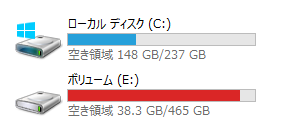
■アフター(1TB)
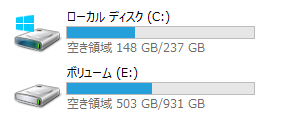
まぁ、どうでしょう!
もうすぐ容量オーバーになりそうだったHDDが、巧の技で、余裕たっぷりになりました。
しかも、とても高速にアクセス可能なHDDをチョイスして、華を添えます。
[PC作るよ ブログシリーズ]
以下、ブログ記事へのリンクです。
[PC作るよ・その1] Mini-ITXケース In Win「HFrame mini」 ミルフィーユ!
[PC作るよ・その2] BDXL/BD-R・RE/DVDスーパーマルチドライブ UJ-260
[PC作るよ・その3] CFD SSD(Solid State Drive) 256GB
[PC作るよ・その4] ASUS Z97I PLUS / Mini-ITX マザーボード
[PC作るよ・その5] INTEL Core i7 4790 Haswall Refresh CPU
[PC作るよ・その6] ZALMAN CNPS2X PWM CPUクーラー
[PC作るよ・その7] Crucial PC3-12800(DDR3-1600) 16GB メモリー
[PC作るよ・その8] Windows 8.1 64bit DSP版インストール
[PC作るよ・その9] PCケースに 白猫にいてんご(黒猫 私服ver.)を内蔵してプチ痛PC化
[PC作るよ・その10] PCケースに 黒猫にいてんご×2追加 & M/B照明増設
[PC作るよ・その11] 2.1ch スピーカーシステムを追加してAV機器化
[PC作るよ・その12] 2.5インチ HDD増設して SSDをフルバックアップ
[PC作るよ・その13] 2.5インチ HDDを 512GB → 1TBに交換
なお、HDD容量が不足したとき、もう1台HDDを増設して、どんどん増やすこともできますが、増設するならNASがよいです。
今回のように、内蔵HDDの容量が不足のときは、迷わず交換しましょう。
― ― ― ― ― ― ― ― ― ―
[いちばん桜]
いよいよ、近所のスーパーの店頭にも、オリオン いちばん桜が並び始めました。

朝、風邪の症状で、ノドが腫れたので、近所の内科クリニックへ寄り道してから出社しました。
2014年5月に作り始めて、6月に完成した Windows 8.1 自作PCに内蔵していた、SSDバックアップ用HDD(2.5インチ 512GB)が容量不足になりました。
![[PC作るよ・その13] 2.5インチ HDDを 512GB → 1TBに交換](https://emiclock.c.blog.ss-blog.jp/_images/blog/_05c/emiclock/Hdd512GB-ecd1c.png)
TrueImageでSSDのCドライブをバックアップしたり、メールアプリのバックアップしたり、いろいろ便利にバックアップ用HDDとして活用していましたが、意外に早く容量が足りなくなりました。
まずは、容量がいっぱいになったHDDを、NASに、丸ごとコピーします。
いまどきのNASは、2TB~3TBぐらいの容量がありますんで、512GBなんて余裕で、コピれます。
交換対象のHDDは、2.5インチ(ノートPC用)サイズのものを、シャドーベイに取り付けてあります。
今まで付いていたものは、CFDの512GB 7,200rpm SATA3 2.5インチHDDでした。
(左下の緑色の基板のやつ)
交換対象のHDDを外します。
外したHDDは、もう要らないけれど、外付けケースを買ってくれば、Macbook Airの外付けHDDとして使えそうです。
右側の青い基板のが、交換する新しいHDDです。
HGST TRAVELSTAR 1TB 7,200rpm 32GBキャッシュ SATA3 2.5インチHDDです。
新しいHDDを、シャドーベイに取り付けます。
ミルフィーユくんのサイドパネルでカバーすれば、HDD交換作業はおしまいです。
HDDは、物理的に交換しただけでは使えませんので、Windows 8.1の「コンピュータの管理」を起動して、「ディスクの管理」から、新しいディスクを、プライマリディスクに設定して、NTFS FORMATすると、Windows 8.1のディスクとして使えるようになります。
あとは、NASに丸ごとコピってあった元のデータを、新しいHDDへ、コピーし戻せばおしまいです。
※PCなんだか、フィギュアショーケースなんだか、よくわからなくなっています。
■ ビフォア―(512GB)
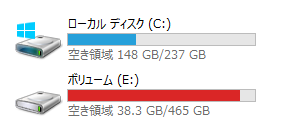
■アフター(1TB)
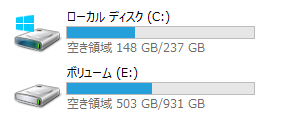
まぁ、どうでしょう!
もうすぐ容量オーバーになりそうだったHDDが、巧の技で、余裕たっぷりになりました。
しかも、とても高速にアクセス可能なHDDをチョイスして、華を添えます。
[PC作るよ ブログシリーズ]
以下、ブログ記事へのリンクです。
[PC作るよ・その1] Mini-ITXケース In Win「HFrame mini」 ミルフィーユ!
[PC作るよ・その2] BDXL/BD-R・RE/DVDスーパーマルチドライブ UJ-260
[PC作るよ・その3] CFD SSD(Solid State Drive) 256GB
[PC作るよ・その4] ASUS Z97I PLUS / Mini-ITX マザーボード
[PC作るよ・その5] INTEL Core i7 4790 Haswall Refresh CPU
[PC作るよ・その6] ZALMAN CNPS2X PWM CPUクーラー
[PC作るよ・その7] Crucial PC3-12800(DDR3-1600) 16GB メモリー
[PC作るよ・その8] Windows 8.1 64bit DSP版インストール
[PC作るよ・その9] PCケースに 白猫にいてんご(黒猫 私服ver.)を内蔵してプチ痛PC化
[PC作るよ・その10] PCケースに 黒猫にいてんご×2追加 & M/B照明増設
[PC作るよ・その11] 2.1ch スピーカーシステムを追加してAV機器化
[PC作るよ・その12] 2.5インチ HDD増設して SSDをフルバックアップ
[PC作るよ・その13] 2.5インチ HDDを 512GB → 1TBに交換
なお、HDD容量が不足したとき、もう1台HDDを増設して、どんどん増やすこともできますが、増設するならNASがよいです。
今回のように、内蔵HDDの容量が不足のときは、迷わず交換しましょう。
― ― ― ― ― ― ― ― ― ―
[いちばん桜]
いよいよ、近所のスーパーの店頭にも、オリオン いちばん桜が並び始めました。
PowerDVD 14 Pro 優待版 買ってBlu-ray再生 [PC周辺]
きょうの横浜は、日中は曇り![[曇り]](https://blog.ss-blog.jp/_images_e/2.gif) でしたが、夜、冷たい雨
でしたが、夜、冷たい雨![[雨]](https://blog.ss-blog.jp/_images_e/3.gif) になりました
になりました
花粉が大量に飛んでますね・・・
≪お知らせ≫
本日は、体調不良のため、ブログは欠席届モードです。
ブログは、コメント欄を閉じさせていただいています
きょう、先日、Amazonでポチっとして買った、PowerDVD 14 Pro 優待版が届きました。
Windows 8.1で DVDやBlu-rayを視聴するためには、プレーヤーソフトが必要です。
(Windows 7までは、DVDは見れたんですけどね)

いろいろ比較検討した結果、総合的に判断して、PowerDVD 14 Pro 優待版を買いました。
ローディングが早いですし、DVDもBlu-rayも、バッチリきれいに見れています。
PCが、それなりのCPUパワーがあって、大型ディスプレイを付けているなら、リビングの![[TV]](https://blog.ss-blog.jp/_images_e/77.gif) テレビで見るよりも便利です。
テレビで見るよりも便利です。
ひとりでコッソリみたいDVDを見るのにもよいですww
なお、安いですので、諸般の事情はさておき、「優待版」を買いましょう!
― ― ― ― ― ― ― ― ― ―
[ファミレス]
近所のファミレス(バーミヤン)で、チャーハンと回鍋肉です。スープ付。

― ― ― ― ― ― ― ― ― ―
[追伸]
疲労困ぱい

「パトラッシュ、僕はもう疲れたよ・・・」
毎日、0時頃に寝るのですが、目が覚めるのが、3:00です。

いったん、目が覚めると、二度寝できません。
朝まで、起きています。
なので、1日の睡眠時間は、3時間です。
会社で、昼間、眠いです。(スイマセン)
これは、睡眠障害ですので、抗不安剤と睡眠導入剤の弱いのを処方してもらいました。
でも、ほとんど効果なしです。
考えても、どうにもならないことを、考えなくならないと、治らないみたいです。
それには、時間がかかりますので、3月になれば、また、爆睡眠り姫病に戻りたいです。
花粉が大量に飛んでますね・・・
≪お知らせ≫
本日は、体調不良のため、ブログは欠席届モードです。
ブログは、コメント欄を閉じさせていただいています
きょう、先日、Amazonでポチっとして買った、PowerDVD 14 Pro 優待版が届きました。
Windows 8.1で DVDやBlu-rayを視聴するためには、プレーヤーソフトが必要です。
(Windows 7までは、DVDは見れたんですけどね)
いろいろ比較検討した結果、総合的に判断して、PowerDVD 14 Pro 優待版を買いました。
ローディングが早いですし、DVDもBlu-rayも、バッチリきれいに見れています。
PCが、それなりのCPUパワーがあって、大型ディスプレイを付けているなら、リビングの
ひとりでコッソリみたいDVDを見るのにもよいですww
なお、安いですので、諸般の事情はさておき、「優待版」を買いましょう!
― ― ― ― ― ― ― ― ― ―
[ファミレス]
近所のファミレス(バーミヤン)で、チャーハンと回鍋肉です。スープ付。
― ― ― ― ― ― ― ― ― ―
[追伸]
疲労困ぱい
「パトラッシュ、僕はもう疲れたよ・・・」
毎日、0時頃に寝るのですが、目が覚めるのが、3:00です。
いったん、目が覚めると、二度寝できません。
朝まで、起きています。
なので、1日の睡眠時間は、3時間です。
会社で、昼間、眠いです。(スイマセン)
これは、睡眠障害ですので、抗不安剤と睡眠導入剤の弱いのを処方してもらいました。
でも、ほとんど効果なしです。
考えても、どうにもならないことを、考えなくならないと、治らないみたいです。
それには、時間がかかりますので、3月になれば、また、爆睡眠り姫病に戻りたいです。
[PC作るよ・その12] 2.5インチ HDD増設して SSDをフルバックアップ [PC周辺]
きょうの横浜は、![[曇り]](https://blog.ss-blog.jp/_images_e/2.gif) 曇りでしたが、夜に
曇りでしたが、夜に![[雨]](https://blog.ss-blog.jp/_images_e/3.gif) 雨がぱらつきました。
雨がぱらつきました。
きょうは、10月18日(土曜)のネタを書きます。
この日は、自作Windows 8.1 PC(ミルフィーユくん)に、2.5インチ ハードディスクを増設しました。
ミルフィーユくんのブートドライブ(Cドライブ)は、CFDの東芝製 SSD 256GBです。
このSSDは耐久性が高いものですが、絶対に故障しないとはいいきれませんので、ブートドライブの内容を、丸ごとそっくり、ハードディスクへ自動バックアップをとっておき、SSDがクラッシュしたときは、このハードディスクからSSDを復元できるようにします。
増設に使った 2.5インチ ハードディスクは、CFDのノートPC用で、容量は 512GBです。
![[PC作るよ・その12] 2.5インチ HDD増設して SSDをフルバックアップ](https://emiclock.c.blog.ss-blog.jp/_images/blog/_05c/emiclock/PA180107-a9925.JPG)
まず、ミルフィーユ君のガラスではない側にあるシャドーベイの化粧プレートを外します。
![[PC作るよ・その12] 2.5インチ HDD増設して SSDをフルバックアップ](https://emiclock.c.blog.ss-blog.jp/_images/blog/_05c/emiclock/PA180109-81ee8.JPG)
シャドーベイには、2.5インチサイズのドライブの収納ベイが2つあり、1つは SSDを装着していますので、残りのスペースに 2.5インチハードディスクを装着します。
![[PC作るよ・その12] 2.5インチ HDD増設して SSDをフルバックアップ](https://emiclock.c.blog.ss-blog.jp/_images/blog/_05c/emiclock/PA180110-6b9cd.JPG)
![[PC作るよ・その12] 2.5インチ HDD増設して SSDをフルバックアップ](https://emiclock.c.blog.ss-blog.jp/_images/blog/_05c/emiclock/PA180111-8d2b8.JPG)
奥のドライブベイが SSD、手前左のドライブベイが HDDです。
![[PC作るよ・その12] 2.5インチ HDD増設して SSDをフルバックアップ](https://emiclock.c.blog.ss-blog.jp/_images/blog/_05c/emiclock/PA180112-ab870.JPG)
次のステップでは、マザーボード上の SATA3.0 コネクタに、SATA3.0ケーブルを差します。
![[PC作るよ・その12] 2.5インチ HDD増設して SSDをフルバックアップ](https://emiclock.c.blog.ss-blog.jp/_images/blog/_05c/emiclock/PA050021.JPG)
SATA3.0 は、6Gbpsの転送速度でデータを転送できますので、SATA 2.0の 2倍 高速です。
![[PC作るよ・その12] 2.5インチ HDD増設して SSDをフルバックアップ](https://emiclock.c.blog.ss-blog.jp/_images/blog/_05c/emiclock/PA050022-3ce62.JPG)
マザーボード側のガラスパネル、および、シャドーベイ側のアルミパネルをセットして固定します。
![[PC作るよ・その12] 2.5インチ HDD増設して SSDをフルバックアップ](https://emiclock.c.blog.ss-blog.jp/_images/blog/_05c/emiclock/PA180113-71bac.JPG)
次のステップは、ミルフィーユの電源を入れて、Windows 8.1上から、2.5インチ ハードディスクを、NTFSフォーマットでフォーマットすることです。
便宜上、ドライブレター"E" としました。
![[PC作るよ・その12] 2.5インチ HDD増設して SSDをフルバックアップ](https://emiclock.c.blog.ss-blog.jp/_images/blog/_05c/emiclock/FormatHdd_E-5fd9e.png)
2.5インチ ハードディスクが Eドライブとして認識したら、TrueImage 2013を SSDへインストールして、自動的に、OSまるごと、SSDをバックアップする設定をします。
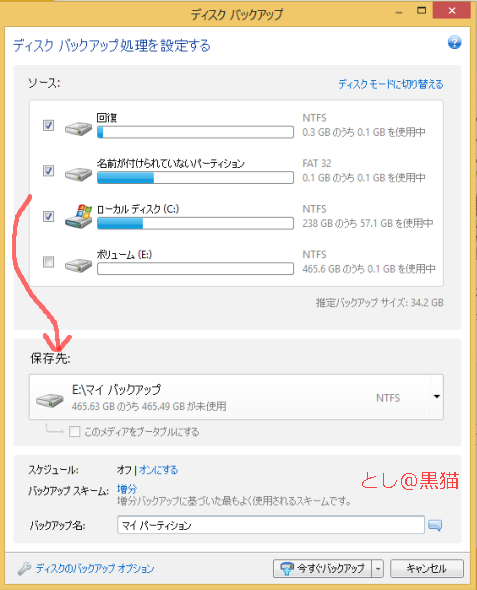
最後に、SSDがクラッシュして Windows 8.1が起動しなくなった場合に、光学ドライブからTrueImage 2013を起動して、2.5インチハードディスクから SSDへリカバリーするための、起動可能なレスキューCD-Rを焼いておきます。

以上の作業によって、自動的に、CドライブのSSDの内容を、適宜、Eドライブのハードディスクへバックアップしてくれるようになります。
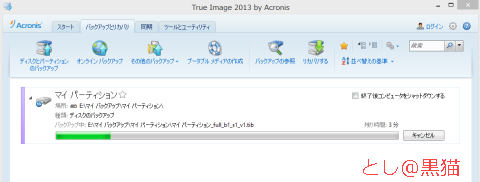
万一、Cドライブが完全に壊れてしまっても、新品のSSDと交換し、レスキューCD-RからTrueImage 2013を起動して、Eドライブのバックアップから、Windows 8.1 共々、まるごと、復元して、再び、新しい Cドライブから起動するようになります。
備えあれば憂いなし。
[PC作るよ ブログシリーズ]
以下、ブログ記事へのリンクです。
[PC作るよ・その1] Mini-ITXケース In Win「HFrame mini」 ミルフィーユ!
[PC作るよ・その2] BDXL/BD-R・RE/DVDスーパーマルチドライブ UJ-260
[PC作るよ・その3] CFD SSD(Solid State Drive) 256GB
[PC作るよ・その4] ASUS Z97I PLUS / Mini-ITX マザーボード
[PC作るよ・その5] INTEL Core i7 4790 Haswall Refresh CPU
[PC作るよ・その6] ZALMAN CNPS2X PWM CPUクーラー
[PC作るよ・その7] Crucial PC3-12800(DDR3-1600) 16GB メモリー
[PC作るよ・その8] Windows 8.1 64bit DSP版インストール
[PC作るよ・その9] PCケースに 白猫にいてんご(黒猫 私服ver.)を内蔵してプチ痛PC化
[PC作るよ・その10] PCケースに 黒猫にいてんご×2追加 & M/B照明増設
[PC作るよ・その11] 2.1ch スピーカーシステムを追加してAV機器化
[PC作るよ・その12] 2.5インチ HDD増設して SSDをフルバックアップ
― ― ― ― ― ― ― ―
[追伸]
八丈島へ行ってきてから、心身ともに、絶好調!
きょうは、10月18日(土曜)のネタを書きます。
この日は、自作Windows 8.1 PC(ミルフィーユくん)に、2.5インチ ハードディスクを増設しました。
ミルフィーユくんのブートドライブ(Cドライブ)は、CFDの東芝製 SSD 256GBです。
このSSDは耐久性が高いものですが、絶対に故障しないとはいいきれませんので、ブートドライブの内容を、丸ごとそっくり、ハードディスクへ自動バックアップをとっておき、SSDがクラッシュしたときは、このハードディスクからSSDを復元できるようにします。
増設に使った 2.5インチ ハードディスクは、CFDのノートPC用で、容量は 512GBです。
まず、ミルフィーユ君のガラスではない側にあるシャドーベイの化粧プレートを外します。
シャドーベイには、2.5インチサイズのドライブの収納ベイが2つあり、1つは SSDを装着していますので、残りのスペースに 2.5インチハードディスクを装着します。
奥のドライブベイが SSD、手前左のドライブベイが HDDです。
次のステップでは、マザーボード上の SATA3.0 コネクタに、SATA3.0ケーブルを差します。
SATA3.0 は、6Gbpsの転送速度でデータを転送できますので、SATA 2.0の 2倍 高速です。
マザーボード側のガラスパネル、および、シャドーベイ側のアルミパネルをセットして固定します。
次のステップは、ミルフィーユの電源を入れて、Windows 8.1上から、2.5インチ ハードディスクを、NTFSフォーマットでフォーマットすることです。
便宜上、ドライブレター"E" としました。
![[PC作るよ・その12] 2.5インチ HDD増設して SSDをフルバックアップ](https://emiclock.c.blog.ss-blog.jp/_images/blog/_05c/emiclock/FormatHdd_E-5fd9e.png)
2.5インチ ハードディスクが Eドライブとして認識したら、TrueImage 2013を SSDへインストールして、自動的に、OSまるごと、SSDをバックアップする設定をします。
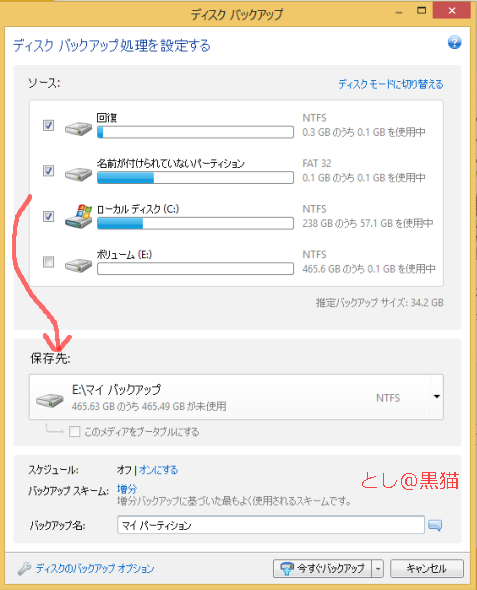
最後に、SSDがクラッシュして Windows 8.1が起動しなくなった場合に、光学ドライブからTrueImage 2013を起動して、2.5インチハードディスクから SSDへリカバリーするための、起動可能なレスキューCD-Rを焼いておきます。
以上の作業によって、自動的に、CドライブのSSDの内容を、適宜、Eドライブのハードディスクへバックアップしてくれるようになります。
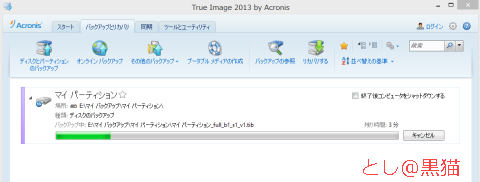
万一、Cドライブが完全に壊れてしまっても、新品のSSDと交換し、レスキューCD-RからTrueImage 2013を起動して、Eドライブのバックアップから、Windows 8.1 共々、まるごと、復元して、再び、新しい Cドライブから起動するようになります。
備えあれば憂いなし。
[PC作るよ ブログシリーズ]
以下、ブログ記事へのリンクです。
[PC作るよ・その1] Mini-ITXケース In Win「HFrame mini」 ミルフィーユ!
[PC作るよ・その2] BDXL/BD-R・RE/DVDスーパーマルチドライブ UJ-260
[PC作るよ・その3] CFD SSD(Solid State Drive) 256GB
[PC作るよ・その4] ASUS Z97I PLUS / Mini-ITX マザーボード
[PC作るよ・その5] INTEL Core i7 4790 Haswall Refresh CPU
[PC作るよ・その6] ZALMAN CNPS2X PWM CPUクーラー
[PC作るよ・その7] Crucial PC3-12800(DDR3-1600) 16GB メモリー
[PC作るよ・その8] Windows 8.1 64bit DSP版インストール
[PC作るよ・その9] PCケースに 白猫にいてんご(黒猫 私服ver.)を内蔵してプチ痛PC化
[PC作るよ・その10] PCケースに 黒猫にいてんご×2追加 & M/B照明増設
[PC作るよ・その11] 2.1ch スピーカーシステムを追加してAV機器化
[PC作るよ・その12] 2.5インチ HDD増設して SSDをフルバックアップ
― ― ― ― ― ― ― ―
[追伸]
八丈島へ行ってきてから、心身ともに、絶好調!
This blog post, right has been protected by copyright law and international law. Without permission screen photo of, hard copy, that you use the other secondary copies without permission is a violation of the rights Please note.
- - - - -
All rights reserved. Copyright (C) Motosoft(Toshi At Kuroneko) 2007-2022.









